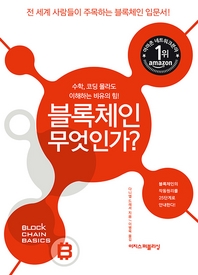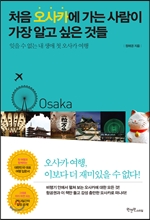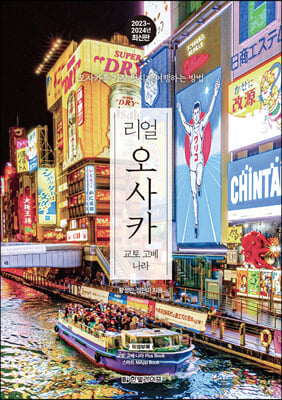상세정보
미리보기
된다! 맥북&아이맥 - 맥OS 빅 서 판
- 저자
- 김기백,조영빈,이민호,정다운 공저
- 출판사
- 이지스퍼블리싱
- 출판일
- 2020-11-27
- 등록일
- 2021-04-23
- 파일포맷
- PDF
- 파일크기
- 70MB
- 공급사
- YES24
- 지원기기
-
PC
PHONE
TABLET
웹뷰어
프로그램 수동설치
뷰어프로그램 설치 안내
책소개
맥북 분야 1위 도서, 2021년 최신간!
53만 팔로워 ‘맥가이버’ 운영진이 엄선한 맥 입문의 지름길!
1시간이면 맥 적응 완료하고 3시간이면 애플답게 쓴다!
2015년 첫 출간 이후 매년 개정되며 ‘맥북 분야 1위’를 차지한 《된다! 맥북&아이맥》이 맥OS 최신 버전인 빅 서에 맞춰 전면 개정되었다. 이번 개정판에서는 업데이트된 사파리의 다양한 기능과 아이폰, 아이패드와 연동 활용하는 방법을 추가했다. 맥 사용의 비법을 담은 《된다! 맥북&아이맥–맥OS빅서판》은 1시간만 보면 최단기간에 세련된 맥 사용자가 될 수 있다.
이 책으로 무엇을 할 수 있을까? 일단 인터넷 기사를 광고 없이 볼 수 있다. 여러 메일 계정을 하나로 통합해 관리할 수 있다. 시리로 주식 정보를 보고 이미지로 저장할 수 있다. 그리고 아이폰으로 사진을 찍자마자 맥북에서 편집, 저장할 수 있다. 게다가 오피스 프로그램인 키노트, 페이지스, 넘버스의 기본 사용법도 알려 주고, 아이무비, 개러지밴드, 심지어 전문가들이 사용하는 파이널 컷 프로 사용법도 배울 수 있다. 보너스로 맥북을 중고로 사고팔 때의 꿀팁도 담았다.
책 곳곳에 있는 50가지가 넘는 맥 전문가의 실제 활용 팁과 무료 동영상 강좌는 덤이다. 책을 읽다가 스마트폰으로 QR코드를 스캔해 보자. 바로 동영상으로 실습하면서 맥에 더 빠르게 적응할 수 있다.
**이 책은 PDF판으로 기기에 따라 보기에 불편하실 수도 있습니다.**
저자소개
‘기백이의 맥가이버’ 대표 운영자이다. 오랜 기간 맥을 사용한 경험을 바탕으로 책을 집필하게 되었다. 자신의 지식을 자랑하지 않고 맥 초보자의 눈높이에 맞춰 알려주는 겸손함이 그의 강점이다. 그는 초보자의 입장에서 가장 궁금해 할 만한 것들과 맥을 사용할 때 ‘먼저’ 알아야 할 것들 그리고 ‘나중에’ 알아도 될 것들을 구분해 내는 데 탁월한 능력을 가지고 있다.
블로그를 운영하기 전부터 오랜 기간 맥을 사용한 경험을 바탕으로 책을 집필했다. 맥에 관한 경험과 지식이 많지만, 자신의 지식을 자랑하지 않고 초보자의 눈높이에 맞춰 알려 주는 겸손함이 그의 강점이다.
목차
[첫 번째 이야기] 한 시간 만에 맥 기초 끝내기
01-1 윈도우와 맥의 차이점은?
01-2 맥을 켜고 끄는 방법은?
01-3 마우스 오른쪽 버튼을 사용하려면?
01-4 트랙패드, 불편하지 않을까?
01-5 한/영 키, 한자 키 전환 방법은?
01-6 인터넷을 쓰자 – 사파리 기본 사용 방법
01-7 프로그램 설치/삭제 방법은?
01-8 독을 내 취향대로 사용하려면?
01-9 간단히 익히는 파인더 사용 방법
01-10 전체 화면 보기와 화면 전환
01-11 모든 것을 공유하는 아이클라우드
01-12 배경화면을 개성이 돋보이게 바꾸기
01-13 말로 명령한다 – 시리 활용하기
01-14 작업물이 더 돋보이게! 다크 모드
스페셜 01 맥OS 빅 서 버전에서는 무엇이 달라졌을까?
[두 번째 이야기] 꼭 알아야 할 맥의 필수 기능
02-1 실용적인 사파리 추천 기능 20가지
02-2 인스턴트 핫스팟이란?
02-3 무선 프린터 연결하고 설정하기
02-4 이메일 추가하고 관리하기
02-5 트랙패드의 10가지 제스처 마스터하기
02-6 마우스로 할 수 있는 모든 것
02-7 단축키, 특수키로 키보드 기능 업그레이드!
02-8 화면 캡처 기능 – 스크린샷
02-9 작업 화면 정리 기능 – 미션 컨트롤
02-10 작업 효율을 두 배로! - 스플릿 뷰
02-11 스마트한 검색 기능 – 스팟라이트
02-12 원하는 파일만 모아 보기 – 파인더
02-13 맥을 여유롭게! 저장 공간 최적화하기
02-14 파인더보다 빠르게 파일 찾기 – 독 추가
02-15 캘린더 활용하기
02-16 30가지 사전을 한 번에 검색한다 – 사전 앱
02-17 글자, 사진, 동영상까지 기록한다 – 스티커
02-18 알림부터 맞춤 위젯까지 – 알림 센터
스페셜 02 맥 전문가는 맥을 어떻게 활용할까?
[세 번째 이야기] 바로 업무에 투입할 수 있는 맥 사용법
03-1 언제 어디서나 간편 기록 – 메모 앱
03-2 똑똑한 개인 비서 – 미리 알림
03-3 인맥 관리의 시작 – 연락처 앱
03-4 더욱 편리해진 메시지 활용하기
03-5 보고 듣고 소통하는 기능 – 페이스타임
03-6 프레젠테이션의 정석 – 키노트
03-7 가장 효과적인 관리 도구 – 넘버스
03-8 강력한 문서 편집 – 페이지스
[네 번째 이야기] 사진, 동영상, 음악 등 멀티미디어 콘텐츠 생산하기
04-1 재미있는 사진 촬영 – 포토부스
04-2 기억을 추억으로 – 사진 앱
04-3 이미지 편집까지 한 번에 – 미리보기
04-4 재생부터 녹화까지 – 퀵타임
04-5 빠르고 간편한 동영상 편집 - 아이무비
04-6 고퀄리티 동영상 완성하기 – 파이널 컷 프로
04-7 취미에서 전문 작곡, 녹음까지! - 개러지 밴드
[다섯 번째 이야기] 윈도우 설치부터 단축키 사용까지 – 맥 관리의 비밀
05-1 트랙패드에 써서 쉽게 한자 찾기
05-2 애니메이션 효과 줄이기
05-3 외장하드(또는 USB) 안전하게 제거하기
05-4 스마트한 작업을 원한다면, 듀얼 모니터
05-5 부트캠프를 이용해 윈도우 설치하기
05-6 사파리 서체 변경하기 – 스타일 시트
05-7 색상을 내 마음대로 – 강조 색상
05-8 바탕화면 정리 도구 – 스택
05-9 맥OS의 유용한 단축키
스페셜 03 맥PC를 중고로 사고팔 때 꼭 알아야 할 점
[여섯 번째 이야기] 아이패드 & 아이폰으로 맥 활용도 높이기
06-1 어디서든 자료 살피기 – 핸드오프
06-2 무선으로 화면 공유하기 – 에어 플레이
06-3 아이패드를 보조 디스플레이로 사용하기 – 사이드카
06-4 자료를 손쉽게 공유하는 방법 – 에어드롭
[일곱 번째 이야기] 상황별 문제 해결, 이렇게 하면 된다!
07-1 독에서 사파리가 사라졌다면?
07-2 한글 파일이 열리지 않는다면?
07-3 파인더에서 음악, 동영상 폴더가 안 보인다면?
07-4 프로그램을 강제로 종료하려면?
07-5 맥이 갑자기 먹통이 됐다면?
07-6 안전모드를 실행하려면?
07-7 부팅할 때 유용한 단축키는?
07-8 비밀번호를 바꾸고 싶다면?
07-9 맥OS 업데이트 방법
07-10 맥을 백업하고 복원하려면?
찾아보기
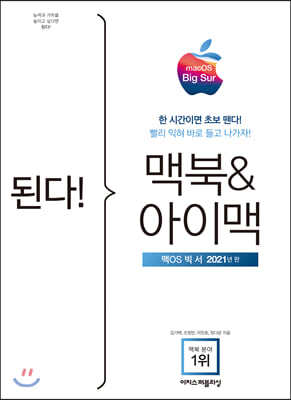
[1].png)
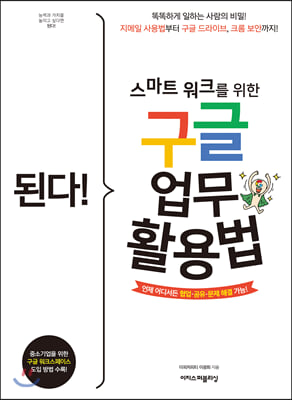
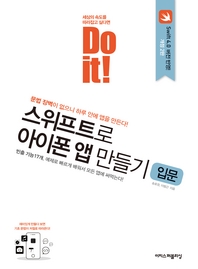
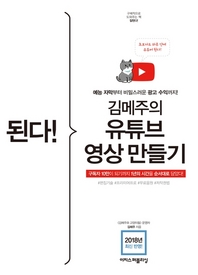
.jpg)